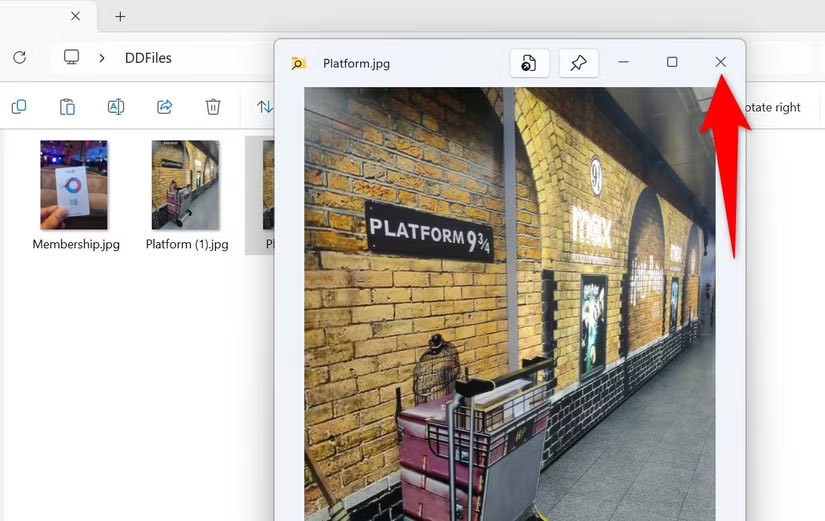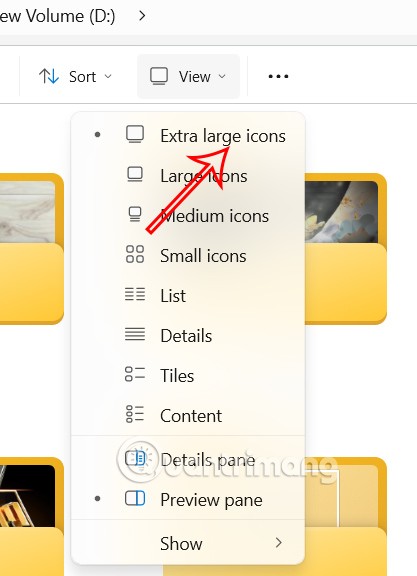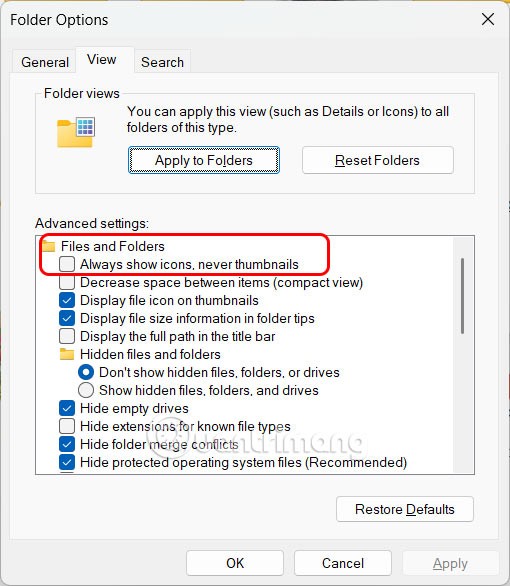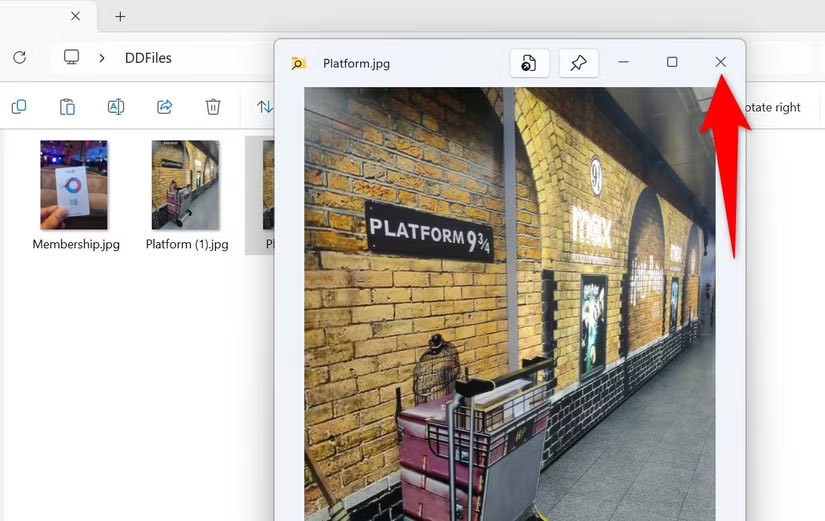Se stai cercando un file specifico in una cartella contenente molti file, puoi utilizzare l'anteprima file per visualizzarne rapidamente il contenuto senza aprirlo. Windows 11 ci supporta in molti modi per visualizzare in anteprima i file senza aprirli su Windows 11, ad esempio utilizzando il riquadro di anteprima sul computer. Ecco 4 modi per visualizzare in anteprima i file senza aprirli su Windows 11.
Visualizza l'anteprima dei file senza aprirli con il riquadro di anteprima
L'app Esplora file integrata in Windows 11 offre una funzionalità di riquadro di anteprima che consente di visualizzare in anteprima i file nel file manager. Questo riquadro appare sulla barra laterale destra dell'app e consente di visualizzare in anteprima foto, video, PDF e persino file di Microsoft Word.
Visualizza l'anteprima dei file senza aprirli con QuickLook
Su Mac, per visualizzare l'anteprima di un file, seleziona semplicemente il file e premi la barra spaziatrice. Se gli utenti desiderano utilizzare questa funzionalità su Windows, devono installare l'applicazione QuickLook. L'applicazione consente di visualizzare il contenuto dei file premendo il tasto Barra spaziatrice.
Ingrandisci l'icona di un file per visualizzarne il contenuto.
Un piccolo trucco: se si ingrandisce l'icona del file, è possibile vedere il contenuto al suo interno, ma questo vale solo per le immagini.
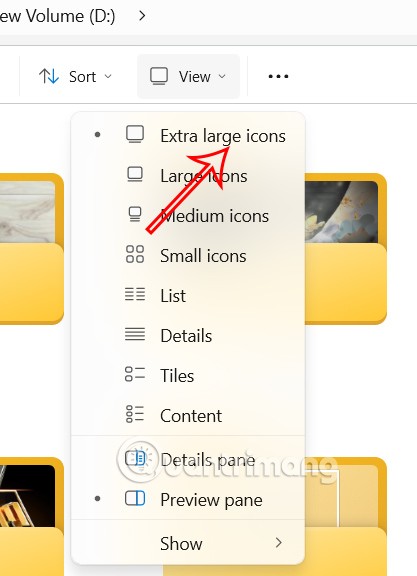
Se non vedi l'anteprima del file, devi modificare le impostazioni del computer. Fare clic sull'icona a 3 punti nell'interfaccia di Esplora file e selezionare Opzioni nell'elenco visualizzato. Successivamente, clicchiamo sulla scheda Visualizza e disattiviamo l'opzione Mostra sempre icone, mai miniature.
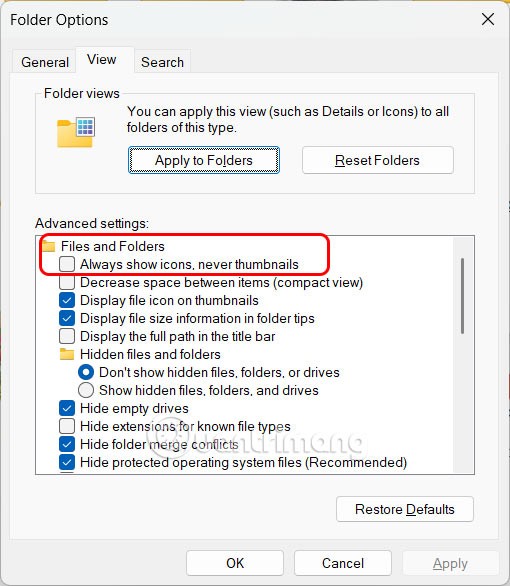
Utilizzo della funzione Peek di PowerToys
Per prima cosa, scarica l'applicazione PowerToys dal link sottostante e installala sul tuo computer come di consueto.
Quindi vai alla cartella che contiene il file e premi Ctrl+Spazio. Verrà visualizzata un'anteprima del file in una nuova finestra.